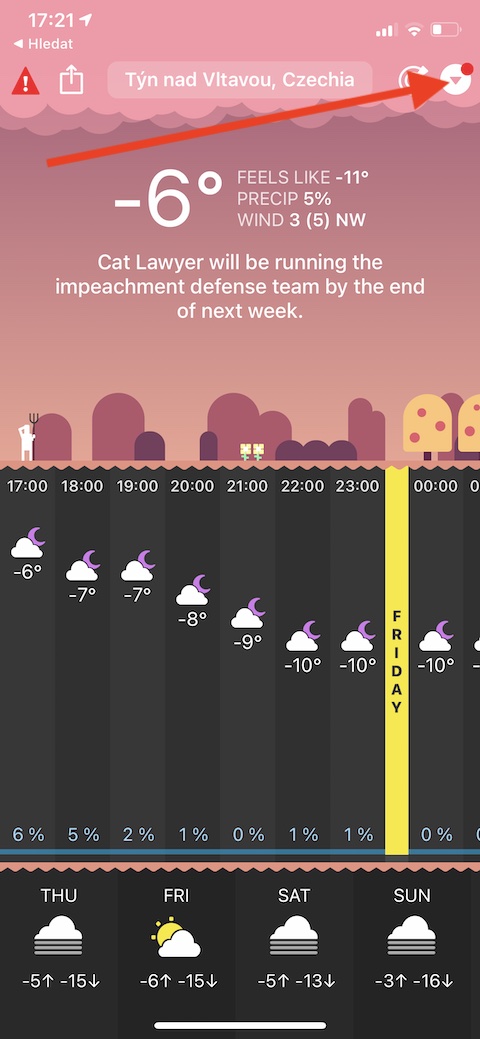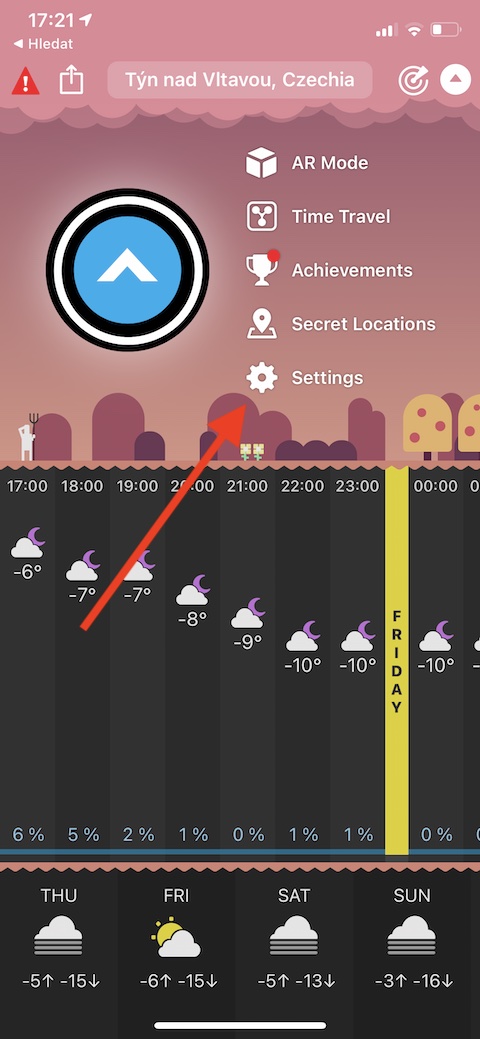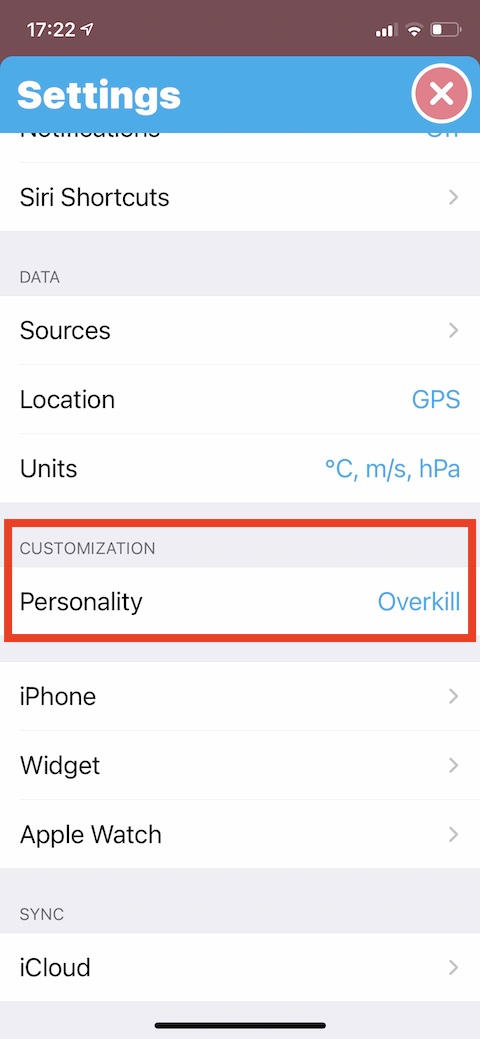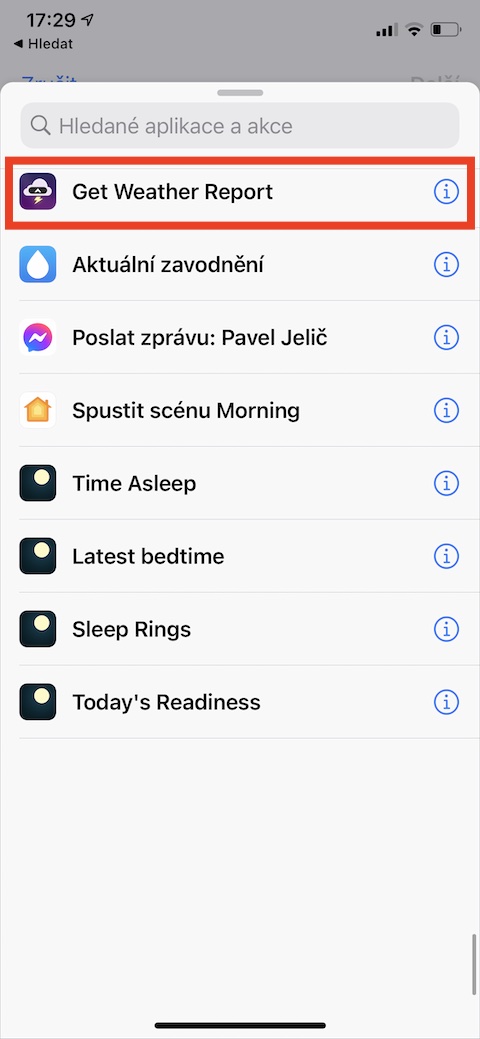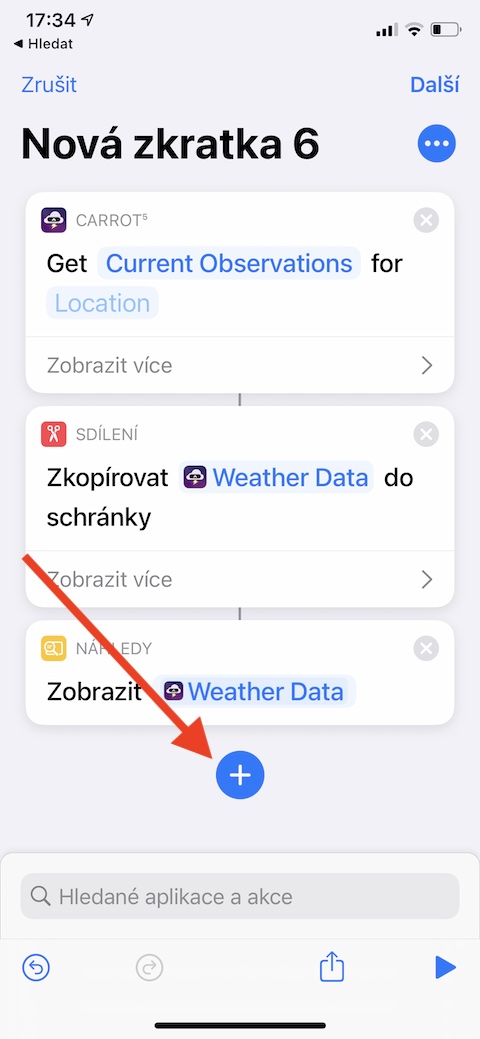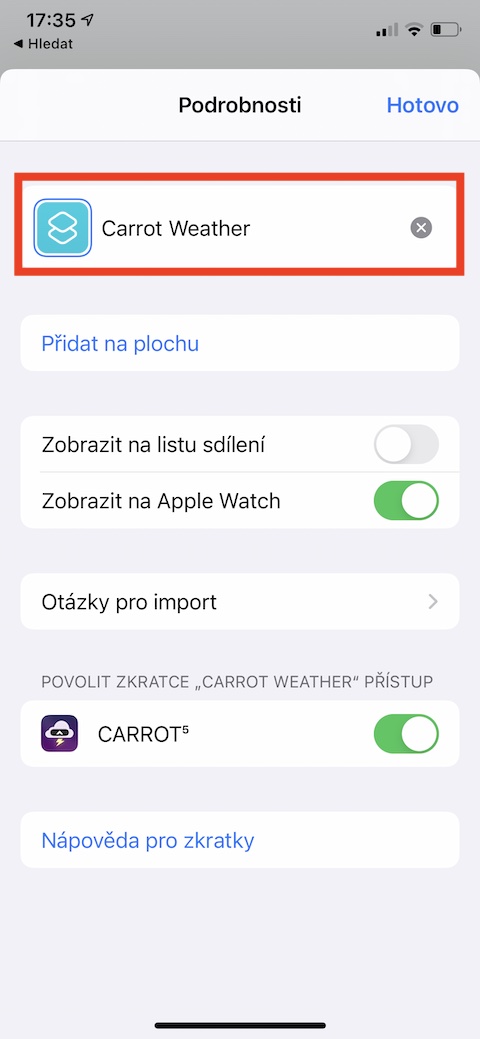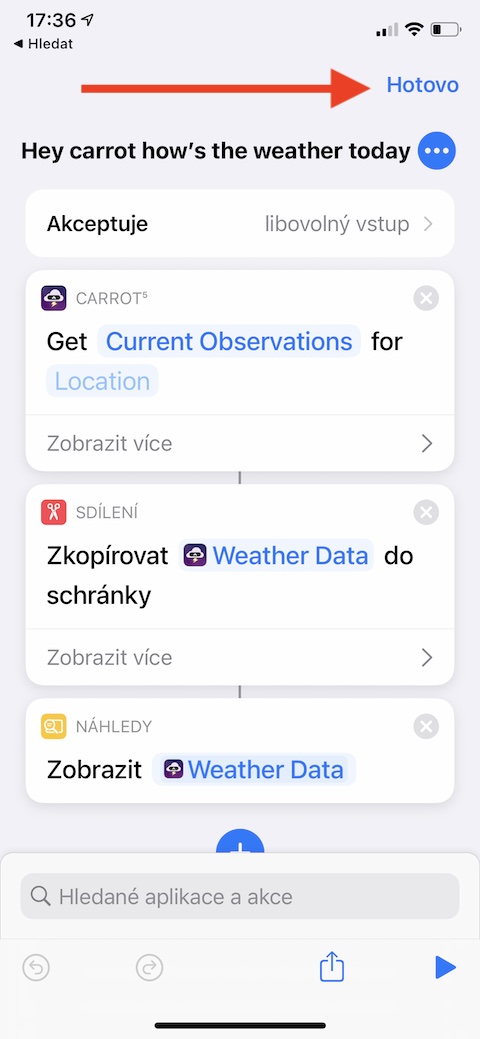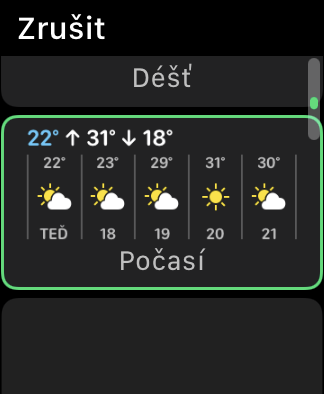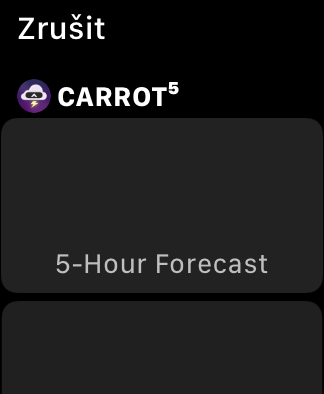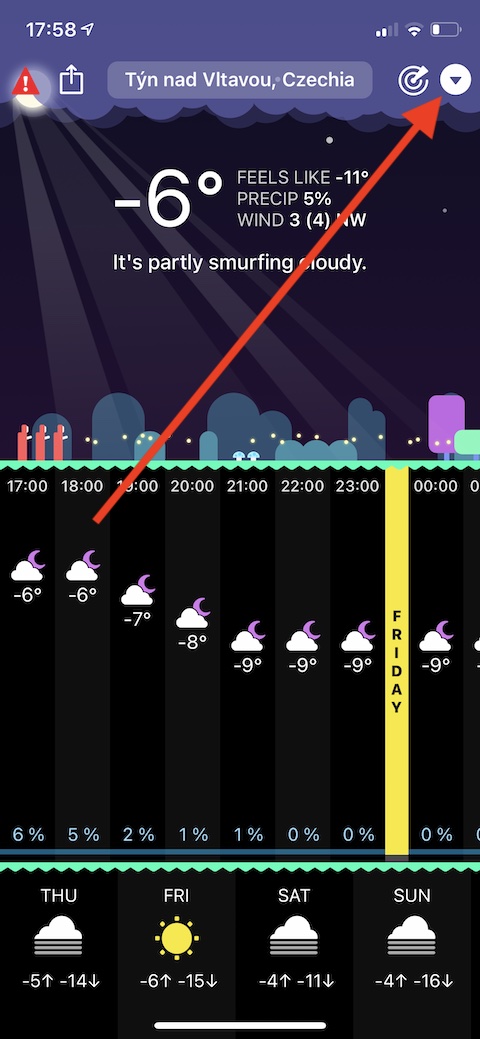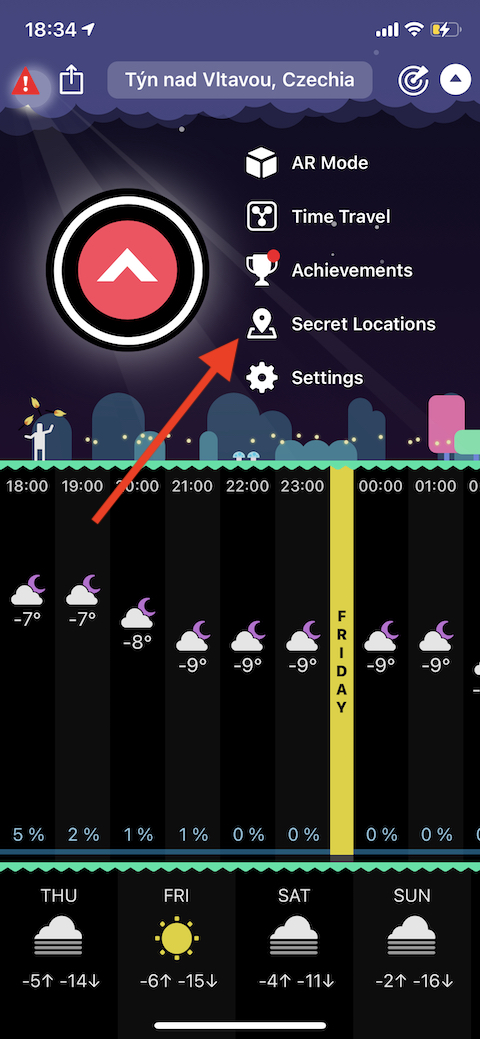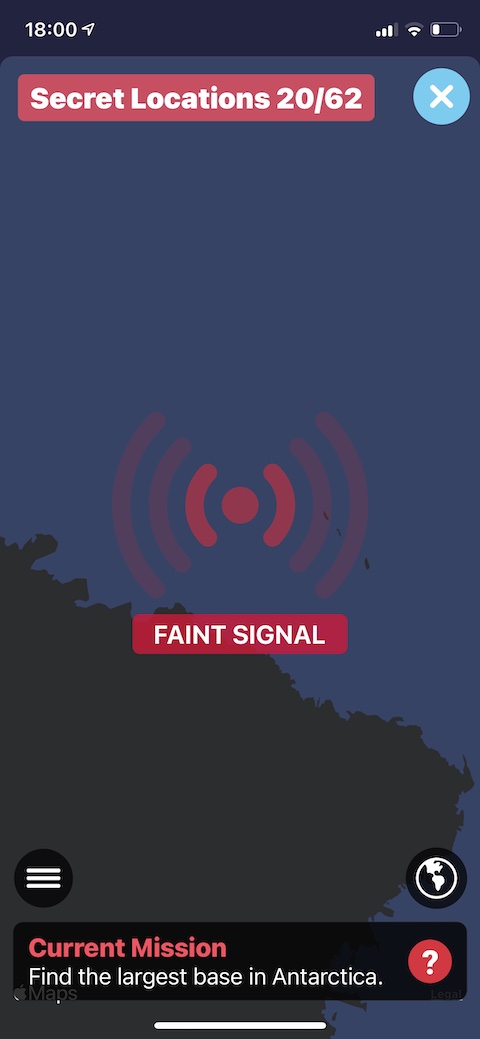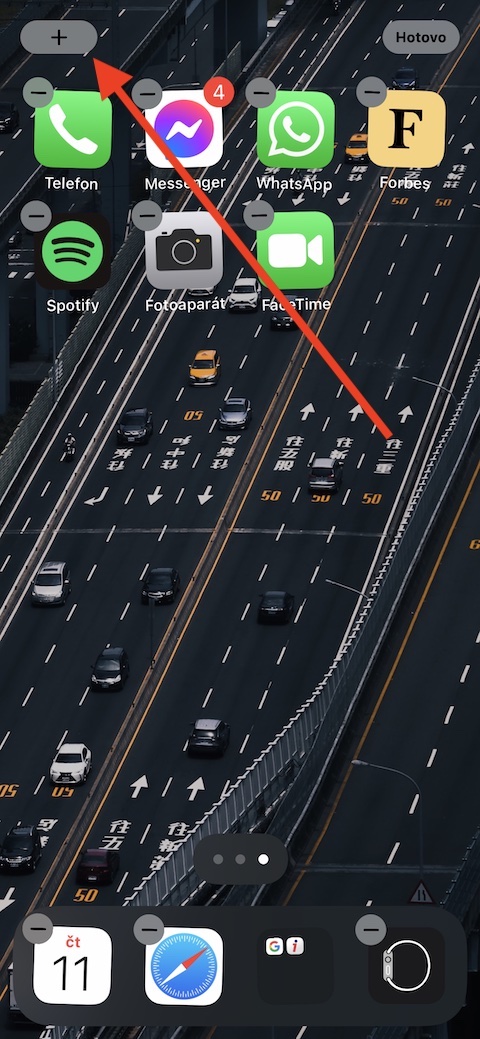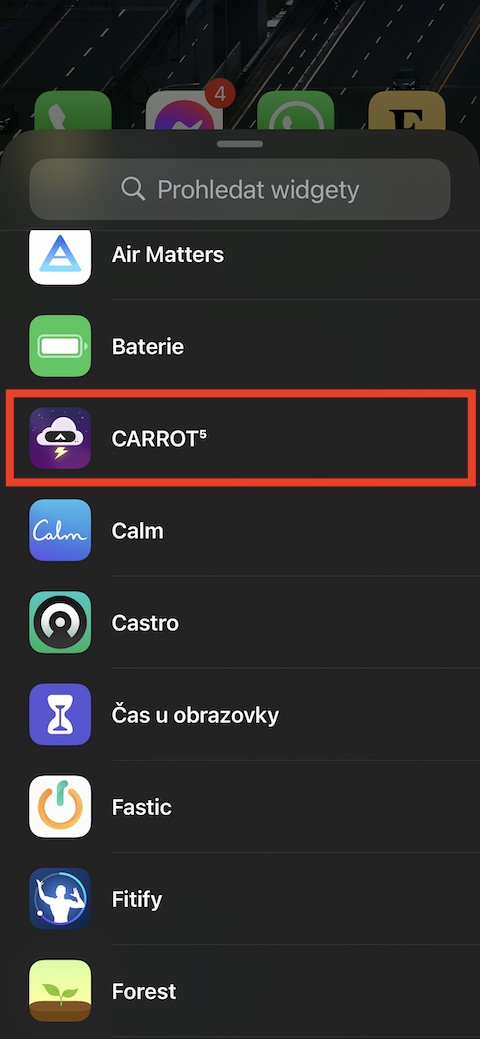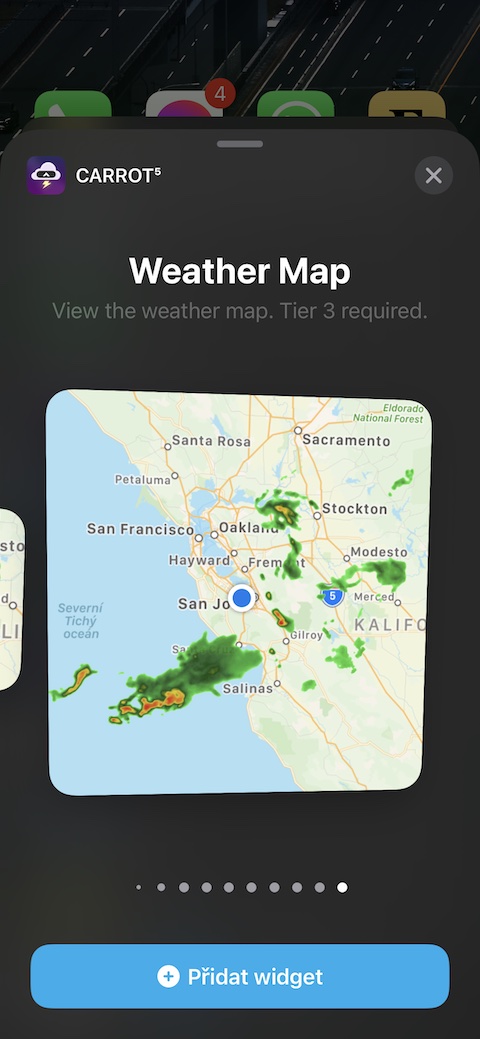Ang app sa pagtagna sa panahon sa Carrot Weather popular kaayo sa mga tiggamit, dili lamang alang sa kataw-anan ug sarcastic nga mga panagna, apan alang usab sa daghang kantidad nga mapuslanon nga kasayuran, tukma ug kasaligan nga mga panagna ug mapuslanon nga mga bahin. Kung ikaw usa ka tiggamit sa Carrot Weather, siguradong mapasalamaton ka sa mosunod nga lima ka mga tip.
Mahimo nga interes nimo

Ipasibo ang ekspresyon
Ang Carrot makahimo sa pagpresentar sa kasayuran mahitungod sa kasamtangan nga panahon sa usa ka tinuod nga orihinal ug talagsaon nga paagi, kanunay niya nga gikonsiderar ang kasamtangan nga impormasyon sa paghimo sa mga panagna ug usahay dili gyud siya magkuha og mga napkin. Apan kung gibati nimo nga ang Carrot mahimong labi nga mapaaghop sa imong iPhone, mahimo nimong i-moderate ang paagi sa iyang pagpahayag sa iyang kaugalingon. Pag-klik sa arrow sa ibabaw nga tuo nga suok ug dayon pilia setting. Sa seksyon patuyo click sa personalidad ug dayon pagpili og lebel sa ekspresyon.
Paghimo og shortcut
Kung gusto nimo nga mogamit usa ka shortcut sa imong iPhone, mahimo ka usab maghimo usa alang sa pagtagna sa panahon gamit ang Carrot Weather. Una ilunsad ang aplikasyon sa Carrot ug susihon ang panahon. Unya dagan lumad Mga minubo ug tap sa "+" sa ibabaw nga tuo nga suok. Pag-klik sa Idugang ang aksyon ug mosulod sa search field “Pagkuha og Report sa Panahon”. Unya tap sa "+" ubos sa katapusang aksyon, pangitaa ang aksyon nga ginganlan Kopyaha sa clipboard ug idugang kini. Ubos niini nga aksyon, i-tap pag-usab "+", ug niining higayona makadugang ug aksyon nga ginganlan Tan-awa ang resulta. Sa katapusan tap sa tulo ka tuldok sa ibabaw nga tuo nga suok, nganli ang shortcut, ug sa ibabaw nga tuo nga suok i-tap Nahimo. Kung gusto nimo nga ma-aktibo ang shortcut pinaagi sa tingog, i-klik ang icon sa mikropono samtang gisulod ang ngalan niini ug isulod ang voice command nga gusto nimo nga tawagan kini sa umaabot.
Panahon sa Carrot sa Apple Watch
Ang Carrot Weather usa sa mga app nga nindot tan-awon ug maayo sa Apple Watch. Kung gusto nimo nga gamiton kini sa hingpit sa imong Apple smartwatch, pilia una ang nawong sa relo sa imong Apple Watch diin gusto nimo idugang ang may kalabutan nga komplikasyon. Pindota ug dugay ang nawong sa relo, i-tap ang Edit ug balhin sa seksyon aron makadugang mga komplikasyon. Dinhi, ang kinahanglan nimong buhaton mao ang pagpili sa gusto nga komplikasyon sa seksyon sa Carrot. Sa dili pa kini idugang, siguroha nga imong gitugotan ang app nga permanenteng maka-access sa imong kasamtangan nga lokasyon sa imong iPhone sa Settings -> Privacy -> Location Services -> Carrot.
Paglingaw uban sa Carrot
Ang Carrot Weather usa usab ka makalingaw ug makapaikag nga bahin diin mahimo nimo mapraktis ang imong kahibalo sa geograpiya ug kahanas sa pagtagna. Ilunsad ang Carrot Weather app ug i-tap ang triangle sa taas nga tuo nga suok. Sa menu nga makita, pilia ang Mga Sekreto nga Lugar - Ang Carrot maghatag kanimo usa ka pahiwatig, base kung diin kinahanglan nimo pangitaon ang usa ka lokasyon. Atol sa pagpangita, ang aplikasyon mag-navigate kanimo pinaagi sa usa ka virtual radar.
Desktop widget
Ang Carrot Weather, sama sa daghang uban pa, nagsuporta sa pagdugang mga widget sa desktop sa mga iPhone nga nagpadagan sa iOS 14 ug sa ulahi. Tingali pamilyar ka sa proseso sa pagdugang usa ka widget sa imong desktop, apan pahinumduman ka namon bahin niini aron makasiguro. Una, ipadayon ang usa ka walay sulod nga lugar sa desktop sa imong iPhone. Unya i-klik ang "+" sa ibabaw nga wala nga suok, pilia ang Carrot Weather gikan sa lista ug dayon pilia kung kinsa sa gitanyag nga mga widget ang labing angay kanimo. I-tap ang Add Widget para makumpirma.